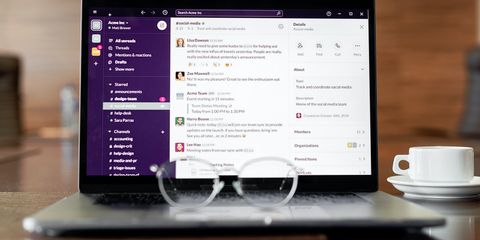在您收听时,AirPods 中的音频是否一直在左右移动?事实证明,这不是错误,而是一项功能:动态头部跟踪。您可以在控制中心将其关闭。
下面,我们将解释什么是动态头部跟踪以及如何为 iPhone 上的每个应用程序自定义它。
Apple在 iPhone 上与Spatial Audio一起引入了动态头部追踪,以创造更加身临其境的音频体验。从本质上讲,它使用 AirPods 中的传感器来跟踪您的头部运动,然后调整音频,使其听起来总是来自 iPhone 的方向。
当您将 AirPods 与 iPad、Mac 或 Apple TV 4K 搭配使用时,动态头部追踪也可用。
这在您看电影时非常棒:每当您转过头时,音频听起来仍然像是来自您的屏幕,而不是随着您的头部移动。但是,如果您将手机放在口袋里收听播客,那么您总是希望音频居中,无论您转向哪个方向,这都不是很好。
要完全禁用动态头部跟踪,请转至设置 > 辅助功能 > AirPods并禁用跟随 iPhone选项。
这很快,但如果您仍然想在观看视频或使用某些应用程序时从头部跟踪中受益,那就有点矫枉过正了。相反,最好在逐个应用程序的基础上编辑您的动态头部跟踪设置,您可以从控制中心执行此操作:
- 关:禁用动态头部跟踪和空间音频(或空间化立体声)
- 已修复:在启用空间音频(或空间化立体声)时禁用动态头部跟踪
- 头部跟踪:启用动态头部跟踪和空间音频(或空间化立体声)。
- 对要修复音频的任何其他应用程序重复这些步骤。
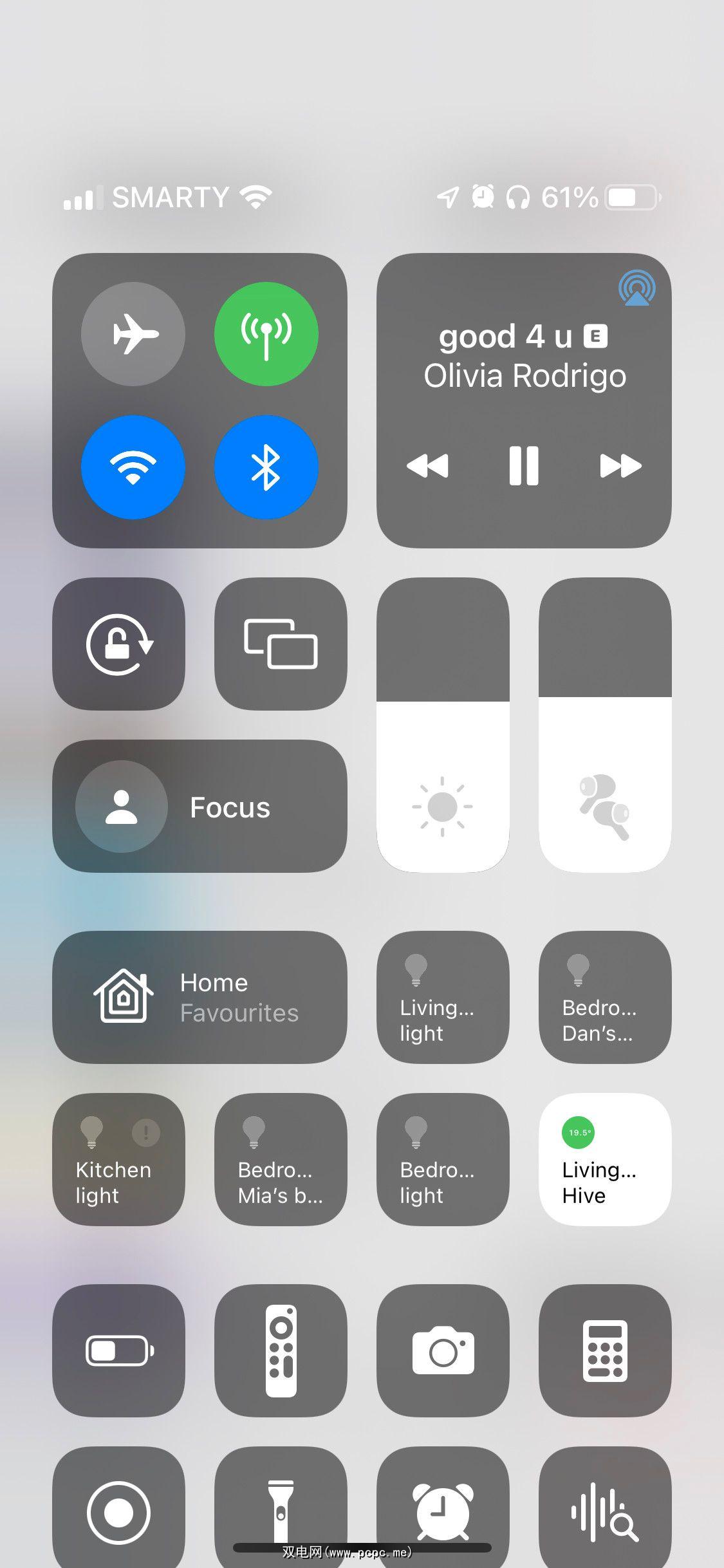
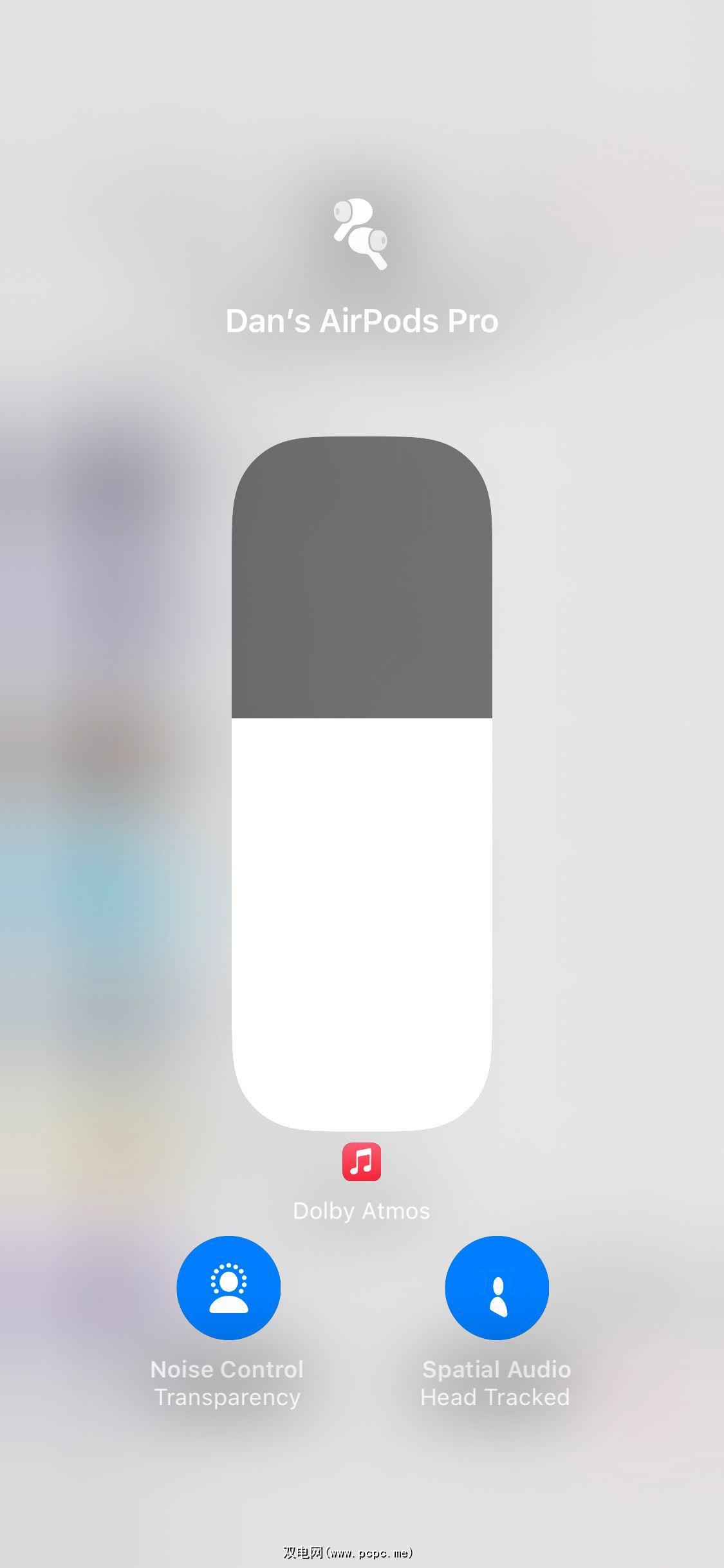
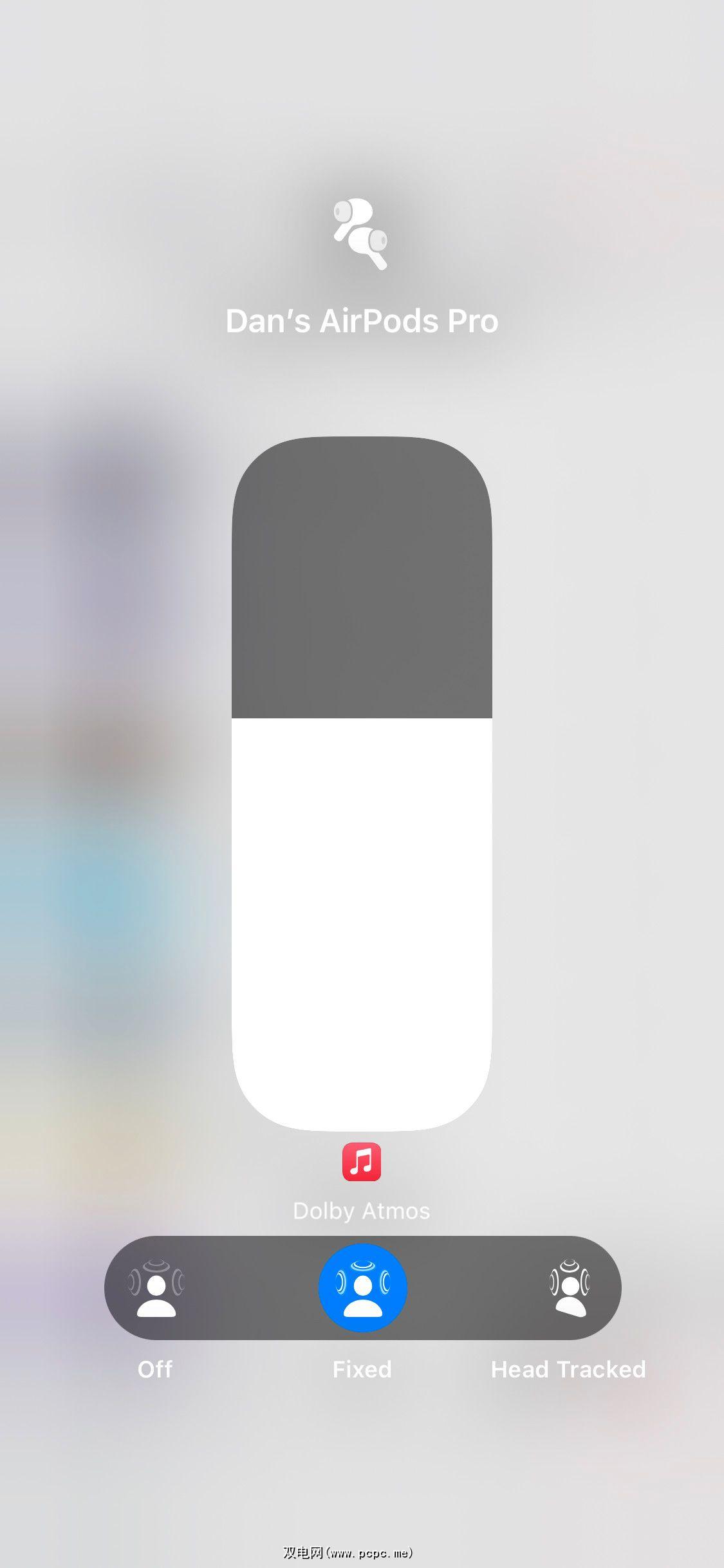
动态头部跟踪是一项很酷的功能,它适用于电影和视频,但在您听音乐、有声读物或播客时通常只会分散注意力。如果您在听音频时不看 iPhone,则尤其如此。
使用本指南自定义动态头部跟踪,以便在您需要时使用,而不是在您不需要时使用。
标签: 苹果 AirPods iPhone 故障排除 iPhone 小贴士